excel占比函数的使用方法:首先打开表格并输入数字;然后在占比栏目下C2单元格输入公式【=B2/B11】并回车;最后选择设置单元格格式,并选择数值类型为百分比即可。 本文操作环境:
excel占比函数的使用方法:首先打开表格并输入数字;然后在占比栏目下C2单元格输入公式【=B2/B11】并回车;最后选择设置单元格格式,并选择数值类型为百分比即可。
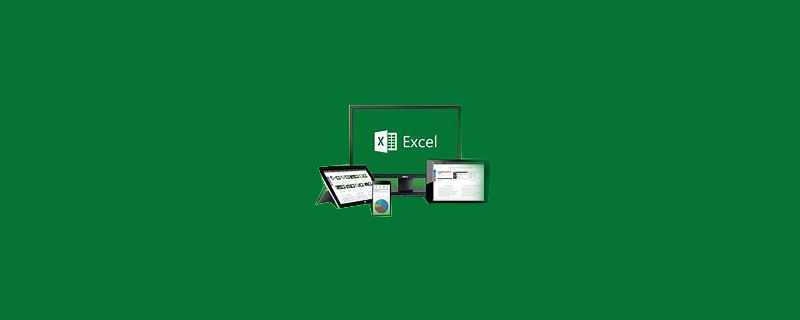
本文操作环境:Windows7系统,Microsoft Office Excel2010版本,Dell G3电脑。
excel占比函数的使用方法:
1、打开一个excel表格:
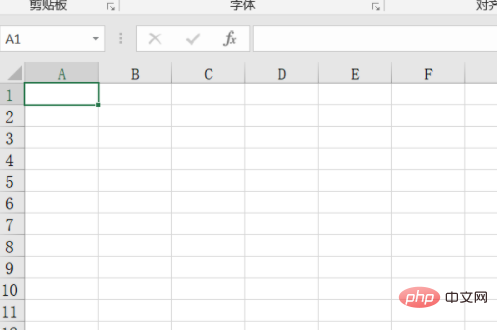
2、输入需要计算占比的数字,这里模拟了一些数据:
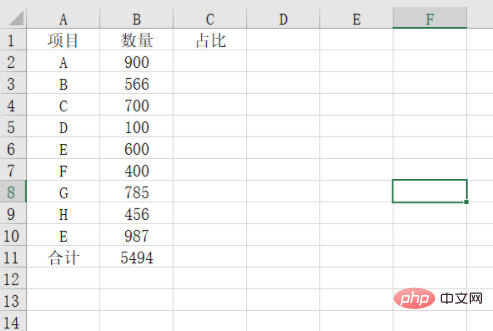
3、在占比栏目下C2单元格输入公式=B2/B11,思路是用数量除以合计:
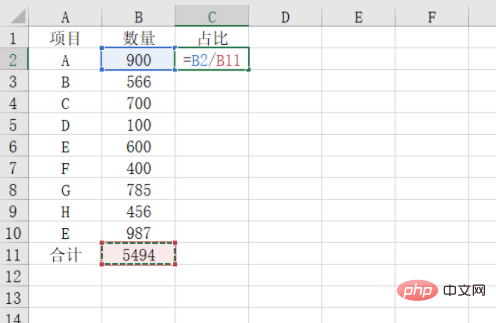
4、回车可以看到现在的占比,但是是小数显示:
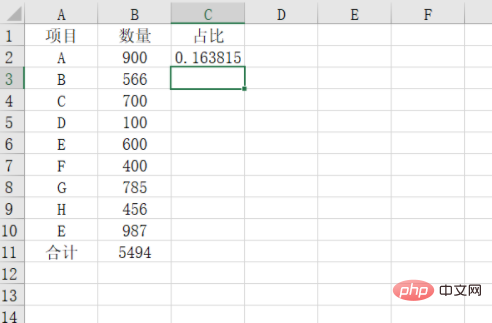
5、右键点击C2单元,选择设置单元格格式:
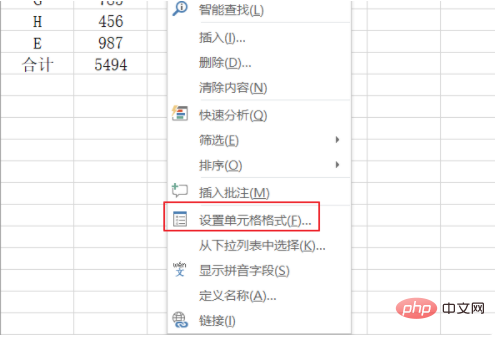
6、选择数值类型为百分比:
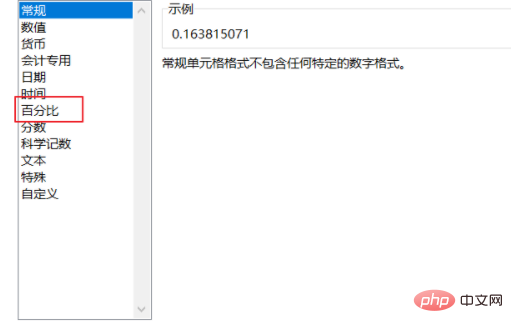
7、设置后的效果:
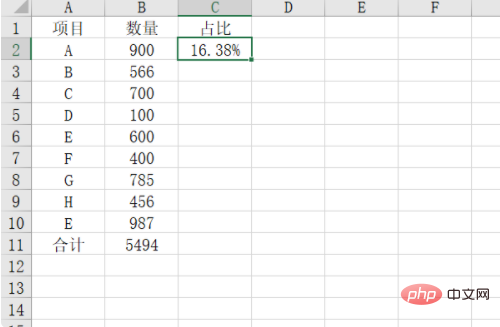
8、用鼠标选中C2单元格游戏叫往下拖动,就可以看到各项目所占的百分比:
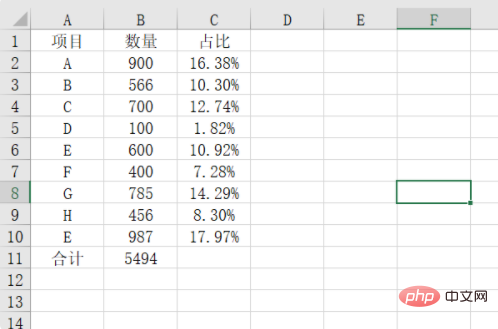
相关学习推荐:excel教程
以上就是excel占比函数如何使用的详细内容,更多请关注自由互联其它相关文章!
